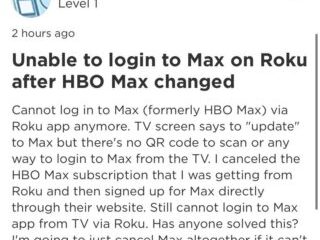Touch ID is de afgelopen jaren steeds populairder geworden vanwege de groeiende behoefte aan snelle en veilige toegang tot apparaten. Deze functie is nu algemeen beschikbaar op Apple-apparaten, waaronder de Mac of het Magic Keyboard. In dit artikel laat ik je zien hoe je Touch ID instelt en gebruikt op je Mac met macOS Ventura en hoger.
Wat is Touch ID op Mac?
Het biometrische authenticatiesysteem genaamd Touch ID is ontwikkeld door Apple. Bepaalde Mac-modellen en Magic Keyboards hebben Touch ID ingebouwd in de aan/uit-knop, die uw vingerafdruk gebruikt om uw identiteit te bevestigen.
De bediening van de functie is eenvoudig omdat er een afbeelding met hoge resolutie van uw vingerafdruk wordt gemaakt. later omgezet in een wiskundige weergave en veilig opgeslagen op het apparaat.
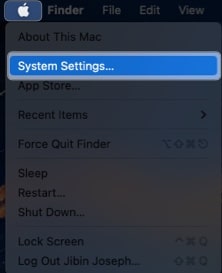
Om uw identiteit te bevestigen, plaatst u uw vinger op de Touch ID-sensor. Vervolgens zal het apparaat u authenticeren door uw huidige vingerafdruk te vergelijken met de gegevens die al zijn opgeslagen. Makkelijk!
Nu je een duidelijk beeld hebt van wat Touch ID is, gaan we kijken hoe je Touch ID instelt op Mac.
Hoe in te stellen Touch ID op Mac
Klik op het Apple-logo () → Selecteer Systeeminstellingen.
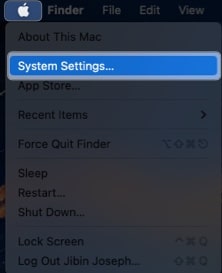 Zoek en kies Touch ID & Wachtwoord → Klik op Vingerafdruk toevoegen.
Zoek en kies Touch ID & Wachtwoord → Klik op Vingerafdruk toevoegen.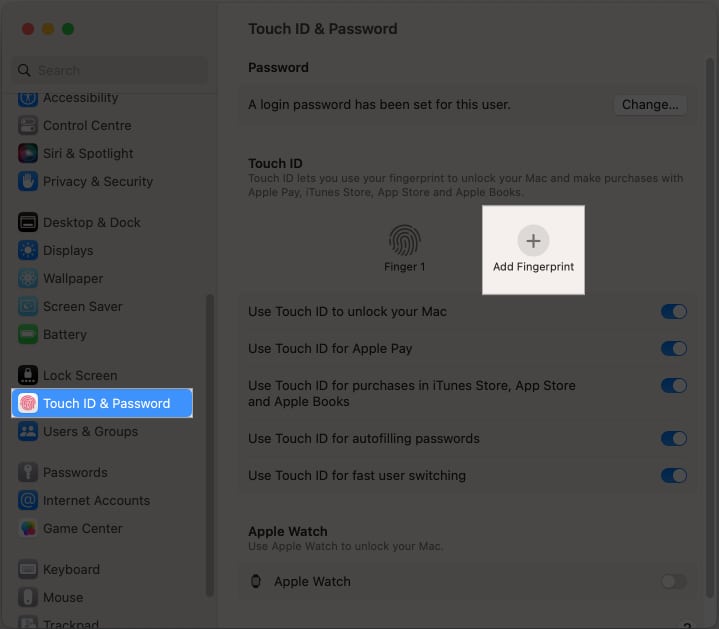 Voer je Mac-wachtwoord in → Druk op Ontgrendelen.
Voer je Mac-wachtwoord in → Druk op Ontgrendelen.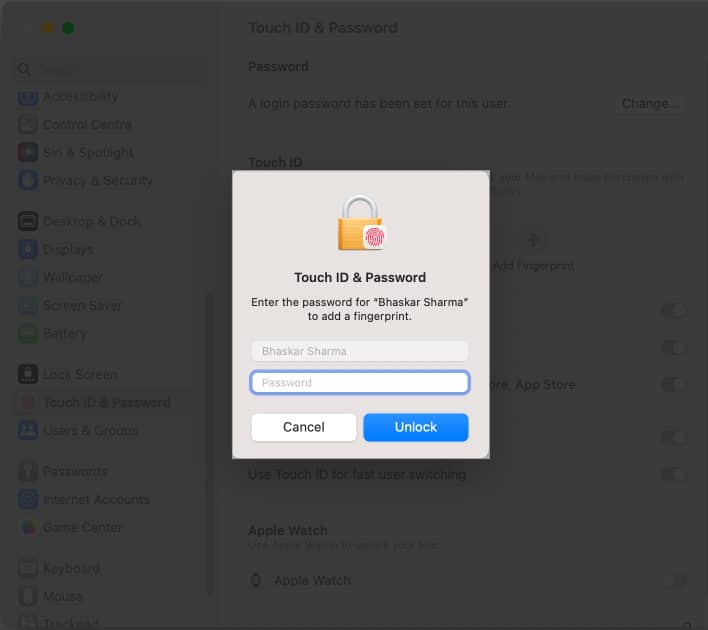 Nu , plaats uw vinger op de aan/uit-knop om deze te scannen. Klik op Gereedom het scannen te voltooien en de vingerafdruk in te stellen.
Nu , plaats uw vinger op de aan/uit-knop om deze te scannen. Klik op Gereedom het scannen te voltooien en de vingerafdruk in te stellen.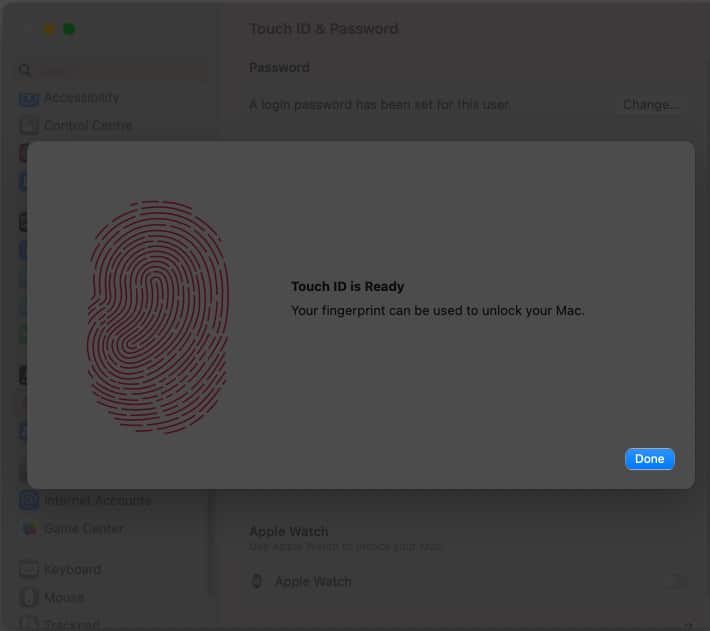
Opmerking: U wordt gevraagd om de Touch ID in te stellen terwijl u ben een nieuwe Mac aan het installeren. Als u ervoor koos om de procedure destijds over te slaan, zouden deze stappen kunnen helpen!
Vingerafdrukken hernoemen op Mac
Het hernoemen van vingerafdrukken op uw Mac is noodzakelijk om de beveiliging te behouden, verwarring te voorkomen en gegevensverlies te voorkomen. Hierdoor kunt u snel iedereen die u toestemming heeft gegeven om uw apparaat te gebruiken, identificeren en de toegang weigeren. Volg de onderstaande instructies, afhankelijk van de versie van macOS die u gebruikt.
Kies het Apple-logo () → Ga naar Systeeminstellingen.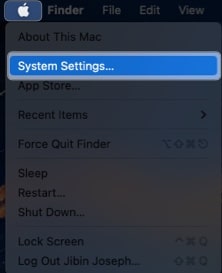 Scroll naar beneden en selecteer Raak ID en wachtwoord aan. Klik op de Vingerafdruk [naam] → Typ een nieuwe naam → Druk op return.
Scroll naar beneden en selecteer Raak ID en wachtwoord aan. Klik op de Vingerafdruk [naam] → Typ een nieuwe naam → Druk op return.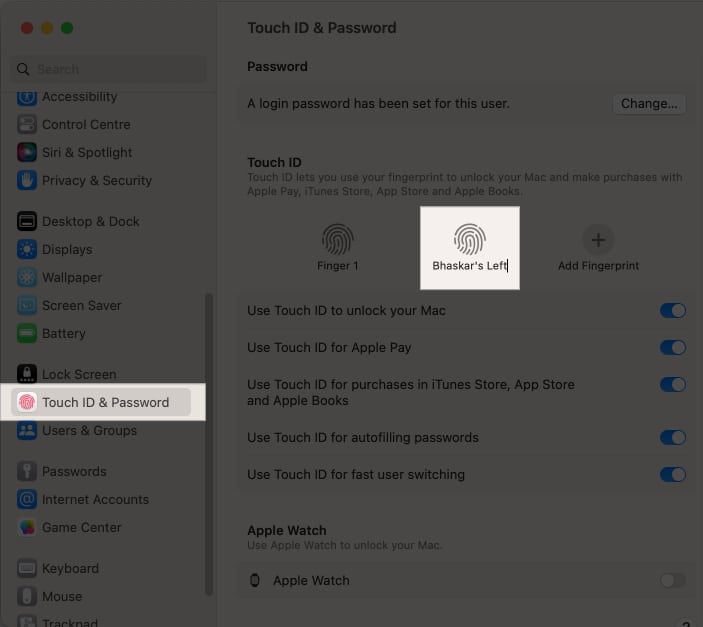
Vingerafdrukken op een Mac verwijderen
Terwijl het verwijderen van vingerafdrukken op een Mac met macOS Ventura meestal eenvoudig is, kan het soms moeilijk zijn. De onderstaande stappen moeten worden gevolgd om succes te garanderen.
Ga naar het Apple-logo () → Kies Systeeminstellingen.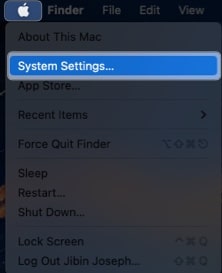 Ga naar Touch ID & wachtwoord → Beweeg over de vinger [naam] die je wilt verwijderen → Klik op het X-pictogram.
Ga naar Touch ID & wachtwoord → Beweeg over de vinger [naam] die je wilt verwijderen → Klik op het X-pictogram.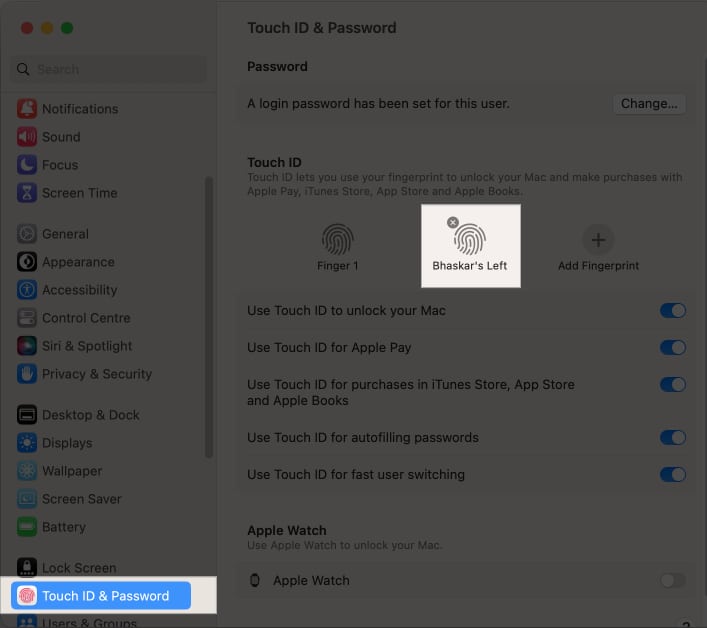 Voer uw Mac-wachtwoord in → Druk op Ontgrendelen.
Voer uw Mac-wachtwoord in → Druk op Ontgrendelen.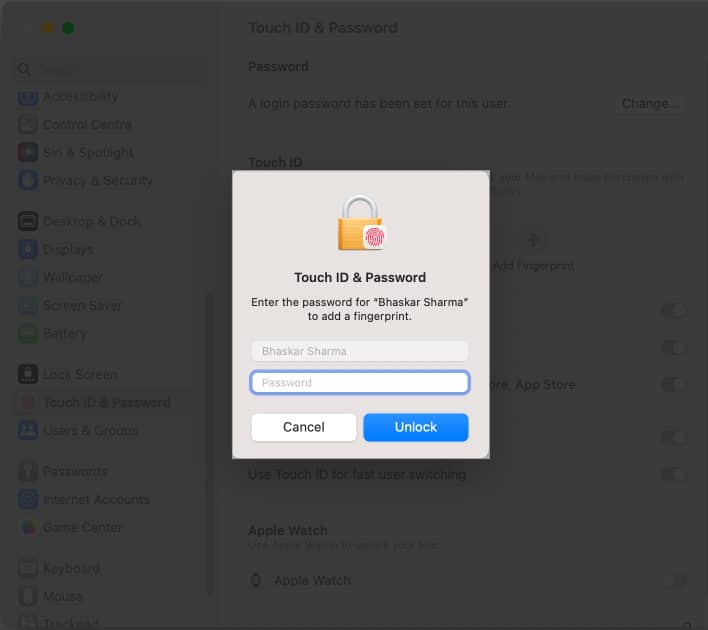 Bevestig door op Verwijderen te klikken.
Bevestig door op Verwijderen te klikken.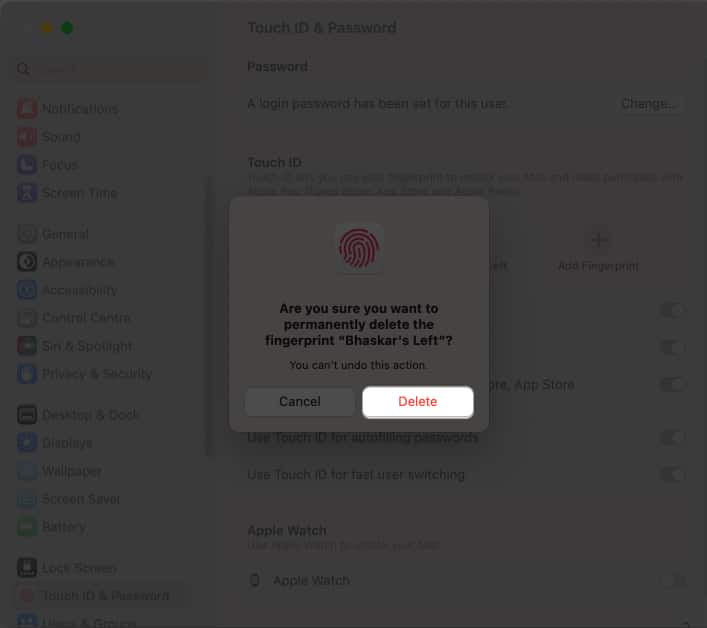
Voordelen van het gebruik van Touch ID op Mac
Hoewel de Touch ID-configuratie op je Mac eenvoudig is, valt er nog veel te leren! Laten we de volledige mogelijkheden van Touch ID eens bekijken en leren hoe u het meeste uit deze functie kunt halen.
1. Ontgrendel je Mac
Het gebruik van Touch ID om je apparaat te ontgrendelen zonder het wachtwoord van je Mac in te voeren, is de primaire functie van Touch ID. Desalniettemin is een van de nadelen dat u na het herstarten van uw Mac uw wachtwoord minstens één keer moet invoeren.
Bovendien kunt u biometrische authenticatie gebruiken in plaats van uw wachtwoord in te typen om toegang te krijgen tot het wachtwoord-beveiligde items en het kan een van de handigste functies voor u zijn als u iemand bent die uw wachtwoord vaak vergeet.
2. Schakel tussen gebruikers met Touch ID
U kunt Touch ID configureren om snel te kunnen schakelen tussen verschillende gebruikers op uw Mac. De gebruiker met wie u wilt wisselen, moet echter eerder op de Mac zijn ingelogd door zijn wachtwoord in te voeren voordat hij naar dat gebruikersaccount kan overschakelen.
Met andere woorden, voordat Touch ID kan worden gebruikt om snel over te schakelen naar het account van een gebruiker, moet de laatste het initiële aanmeldingsproces met succes hebben voltooid door hun wachtwoord op te geven.
3. Wachtwoord automatisch invullen met Touch ID
Of u nu bezorgd bent over de veiligheid van het handmatig invoeren van gebruikersnamen en wachtwoorden in tal van applicaties of gewoon geen tijd wilt nemen om dit te doen, met Touch ID het automatisch invullen van wachtwoorden op uw Mac is logisch.
Bovendien kan deze functie, door automatisch uw creditcardgegevens in te vullen wanneer daarom wordt gevraagd, uw online winkelervaring stroomlijnen. Het doet dit door direct uw gegevens in te voeren wanneer u Touch ID gebruikt om uw vingerafdruk te scannen.
4. Items kopen met Touch ID
Touch ID kan naast de beveiligingsvoordelen ook een handig hulpmiddel zijn om het aankoopproces via Apple Pay te stroomlijnen. Door de noodzaak om een wachtwoord in te voeren te elimineren, kan het scannen van uw vingerafdruk het proces snel en moeiteloos maken.
Touch ID kan het proces van online winkelen een fluitje van een cent maken door een item te kopen met Apple Pay. Dit extra gemak maakt Touch ID een waardevol bezit voor diegenen die hun workflow willen vereenvoudigen en de efficiëntie willen verbeteren.
Veelgestelde vragen
Welke Mac-modellen ondersteunen Touch ID?
U kunt Touch ID gebruiken met MacBook Air (2018 en later) en MacBook Pro (2016 en later).
Kan ik Touch ID gebruiken voor andere apps of services?
Ja, u kunt Touch ID-tools gebruiken met andere apps en services, aangezien Touch ID wordt ondersteund voor authenticatie door sommige apps en services van derden.
Hoeveel vingerafdrukken kan ik registreren in Touch ID op Mac?
U kunt maximaal drie vingerafdrukken registreren in één gebruikersaccount op uw Mac, terwijl de meeste opgeslagen op uw Mac zijn er vijf.
Wat moet ik doen als Touch ID niet werkt op Mac?
De eerste stap bij het oplossen van een Touch ID-probleem is ervoor te zorgen dat uw vinger schoon en droog is. Als dat de zaak niet oplost, kun je ons artikel over het oplossen van Touch ID-problemen op Mac bekijken.
Is Touch ID veilig?
Ja , Touch ID staat hoog aangeschreven als een veilige authenticatiemethode omdat het uw identiteit verifieert met behulp van biometrische gegevens om uw apparaat te ontgrendelen. Het maakt ook gebruik van een veilige enclave, een uniek stuk hardware dat uw vingerafdrukgegevens opslaat terwijl het geïsoleerd blijft van de rest van de gegevens van uw apparaat.
Net als elke andere beveiligingsmaatregel is Touch ID echter ook niet onfeilbaar en kan mogelijk worden geschonden door hackers of aanvallers. Vertel me in het commentaargedeelte wat je denkt over Apple’s Touch ID.
Lees meer:
Auteursprofiel
Bhaskar is lid van de iGB-familie en experimenteert graag met woorden en ritmes. Hij heeft ook een talent voor web-en app-ontwikkeling. Als hij niet aan het schrijven is, vind je hem misschien aan touwtjes of aan het sporten. En tegen de avond verschijnen zijn quotes op je Instagram-feeds.